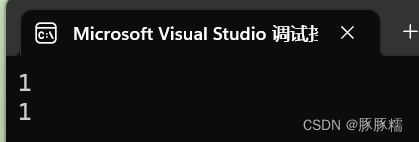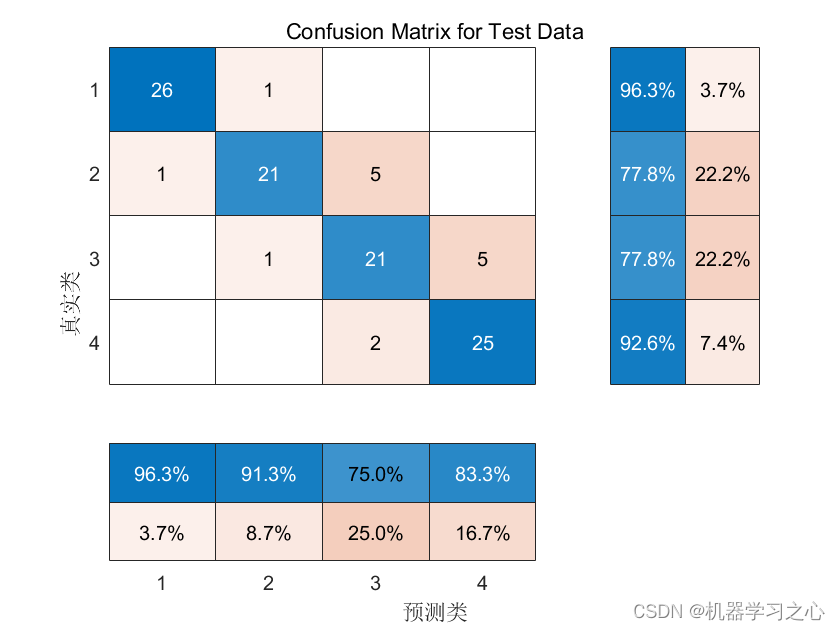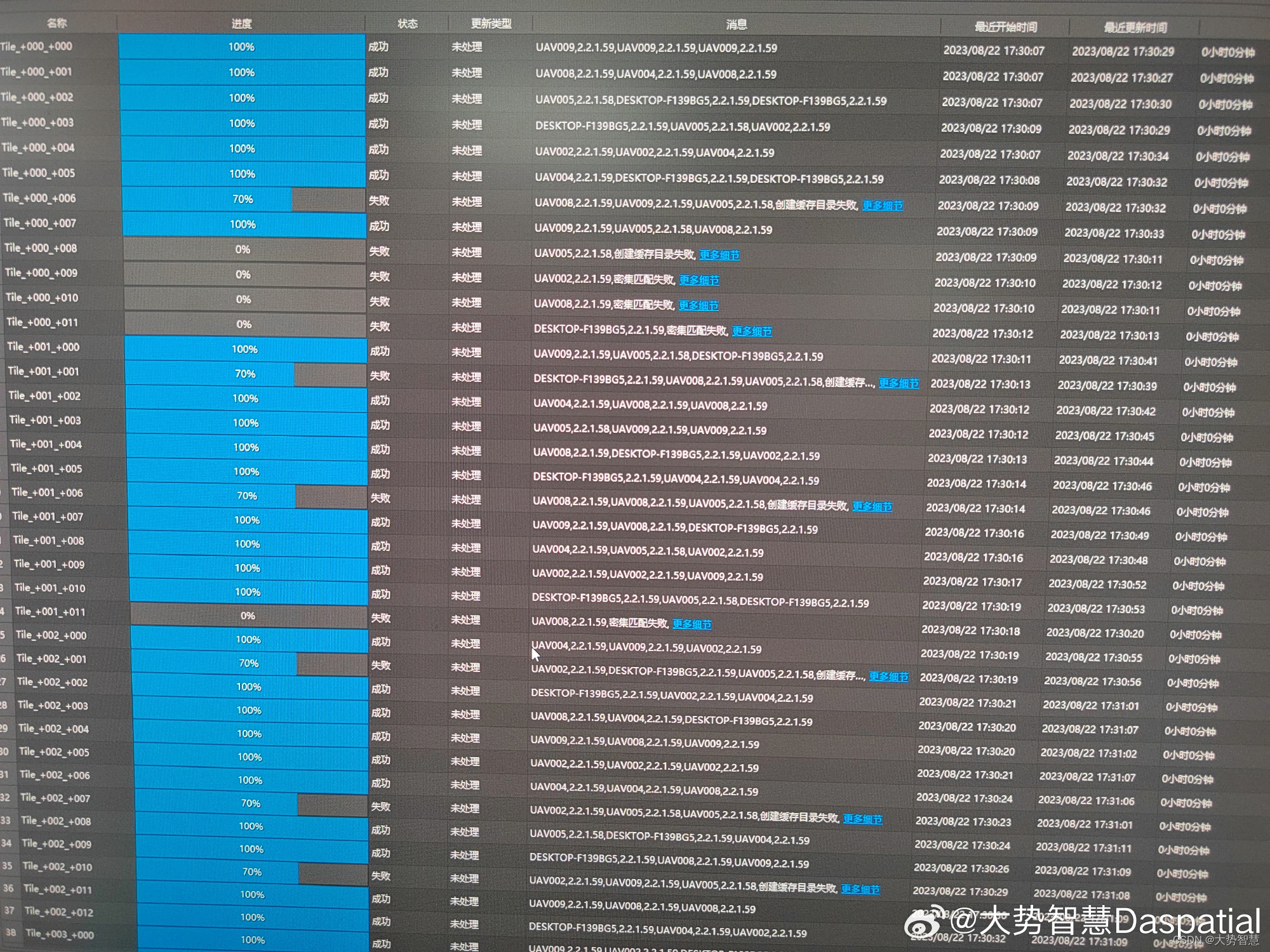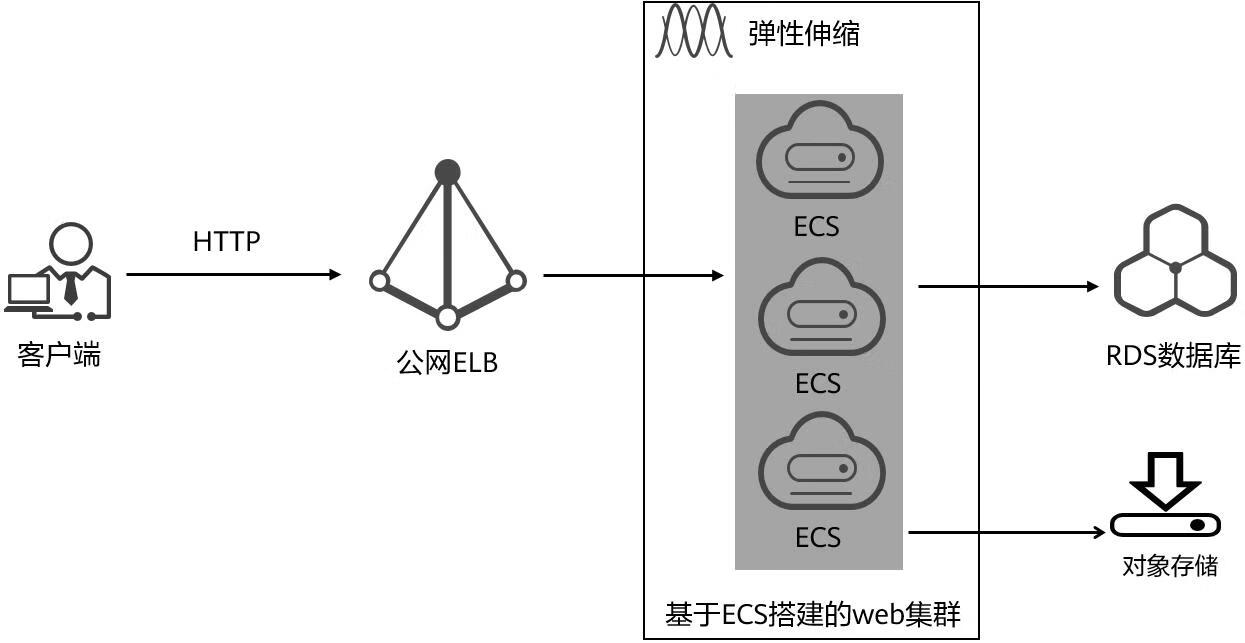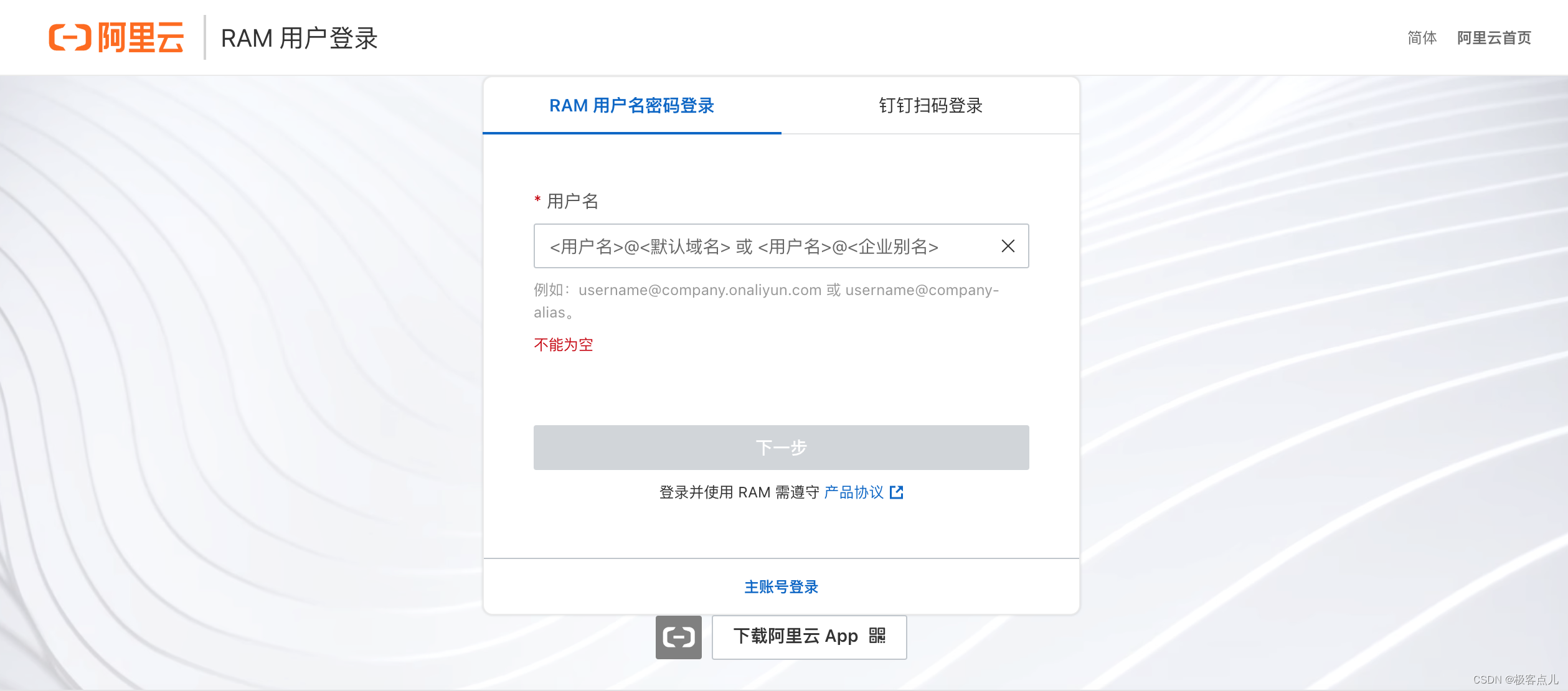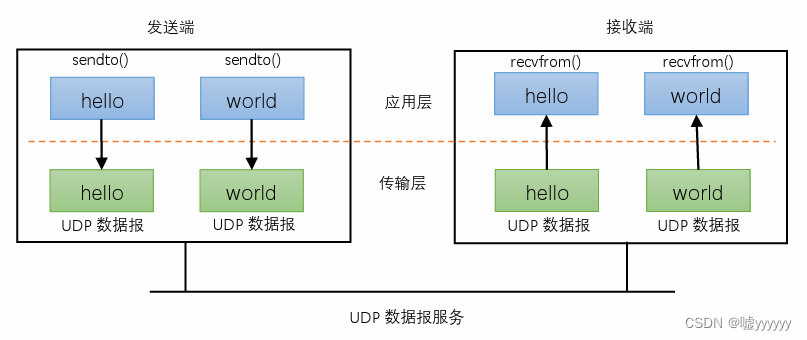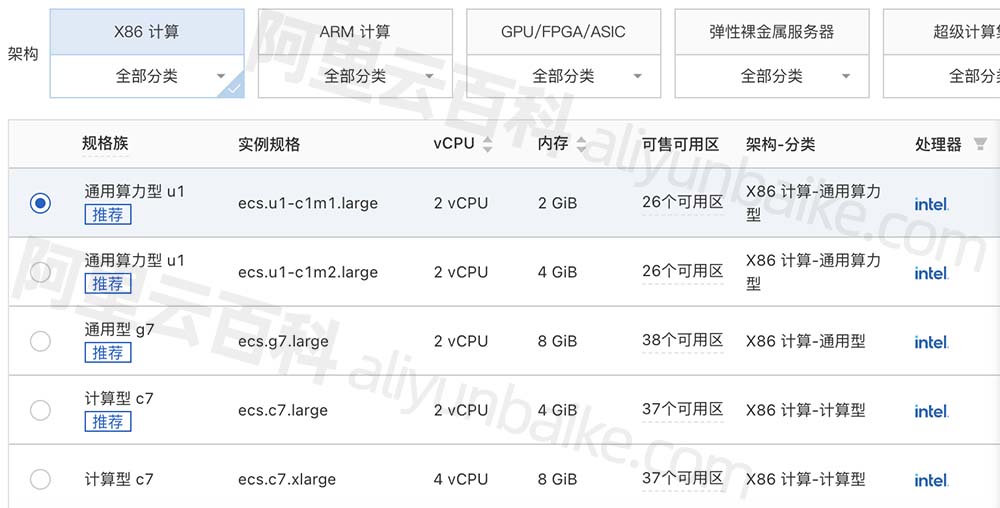在现代演示和培训中,PPT演示已经成为越来越流行的一种交流方式。而录制ppt也成为了很多商务演讲、教学讲解、产品演示等场合的必备技能。本文将为您介绍两种常见的ppt录制方式,帮助您轻松录制ppt演示的过程。

ppt录制在哪?
ppt是一款流行的演示工具,它提供了丰富的设计元素和功能,使用户能够创建具有吸引力和效果的演示文稿。它拥有方便的录制功能,可以记录下ppt演示的过程,方便用于分享,可是你知道ppt录制功能在哪吗?下面将向大家介绍2个方法。
方法一:ppt内置录屏
Microsoft PowerPoint(简称ppt)通常自带了一款内置的录屏工具,方便用户在ppt中录制演示过程。下面是使用ppt内置录屏功能的步骤:
第1步:打开您要录制的ppt文件,在ppt顶部菜单中选择“录制”,然后点击“屏幕录制”。

第2步:在弹出的窗口中,可以对录制音频、录制指针、录制区域等设置进行调整,然后点击“开始录制”按钮。

第3步:在录制过程中,ppt会自动开始录制您的屏幕操作,完成演示后,点击“停止录制”,ppt会将录制的内容保存到演示文稿里,你可以直接在里面进行查看。
方法二:第三方录屏软件
ppt录屏功能虽然方便,但如果我想录制高清晰度的视频,应该使用什么软件呢?数据 蛙录屏软件是一个不错的选择,它支持在ppt中录制演示过程,并提供了更多的录制选项和编辑功能,方便您更好的进行分享。
软件在录制过程中提供了工具箱功能,可以对ppt进行添加注释、文字、线条等操作,让演示过程更加明确。使用数据 蛙录屏软件录制ppt的具体步骤如下:
操作环境:
演示机型:Think Book T470s
系统版本:Windows 10
软件版本:数据 蛙录屏软件1.1.8
第1步:前往数据 蛙录屏软件官网,下载并安装软件。打开软件并选择所需要的录制模式,录制ppt我们选择“视频录制”模式。

第2步:选择视频录制后,在页面上可以设置录制的区域(全屏或自定义),调整音频的状态,调整完毕后点击右边红色按钮开始录制。
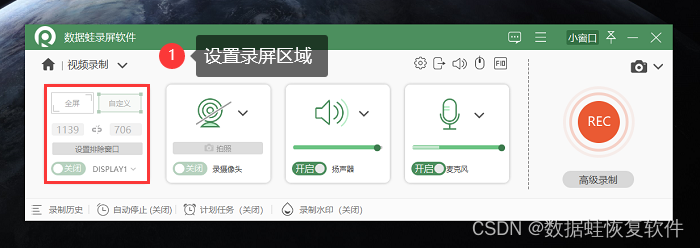
第3步:在录制过程中,您可以利用工具箱在ppt上进行标注和注释,录制结束后,您可以将录屏保存到指定位置。
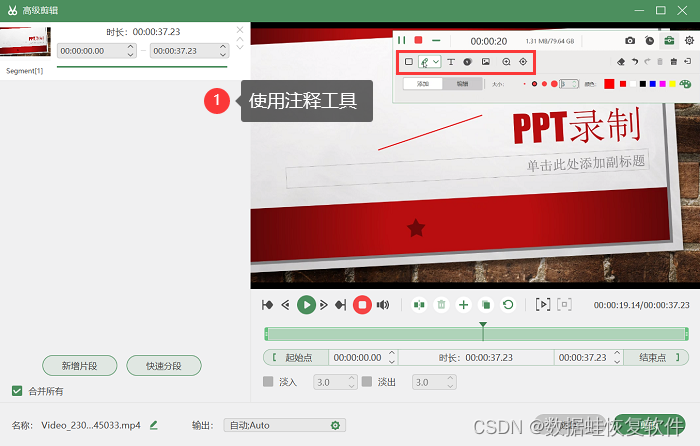
第4步:此外,我们还可以在录制历史中对录屏文件进行压缩,更方便我们对视频进行分享。
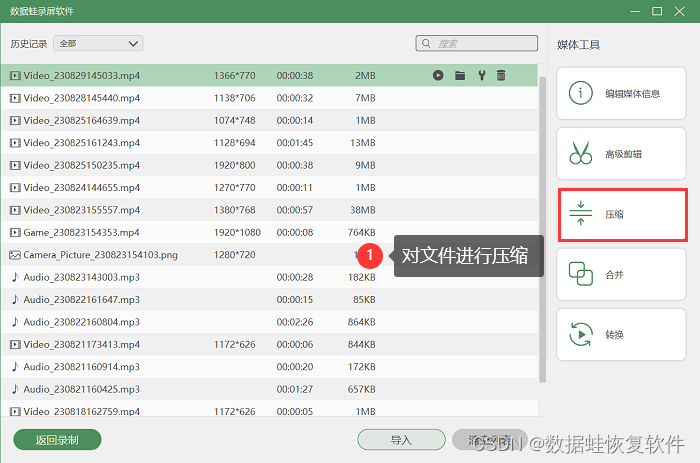
结论
无论是制作教程、演示项目还是分享观点,录制ppt演示能够更好地传达您的想法和信息。本文介绍了两种ppt录制的方法,一是使用PPT自带的录屏功能,二是通过数据 蛙录屏软件录制PPT演示。不同的方法适用于不同的需求,您可以根据自己的情况选择适合的录制方式,轻松地记录下PPT演示的每个环节,以供后续使用或分享。
文章推荐:
3款免费的录屏软件推荐,轻松录制高质量视频![]() https://blog.csdn.net/shujuwa__net/article/details/132870770?spm=1001.2014.3001.5501
https://blog.csdn.net/shujuwa__net/article/details/132870770?spm=1001.2014.3001.5501
电脑桌面图标不见了?三招教你轻松找回![]() https://blog.csdn.net/shujuwa__net/article/details/132869185?spm=1001.2014.3001.5501
https://blog.csdn.net/shujuwa__net/article/details/132869185?spm=1001.2014.3001.5501
录视频软件哪个好?挑选指南来啦!(3款)![]() https://blog.csdn.net/shujuwa__net/article/details/132850237?spm=1001.2014.3001.5502
https://blog.csdn.net/shujuwa__net/article/details/132850237?spm=1001.2014.3001.5502